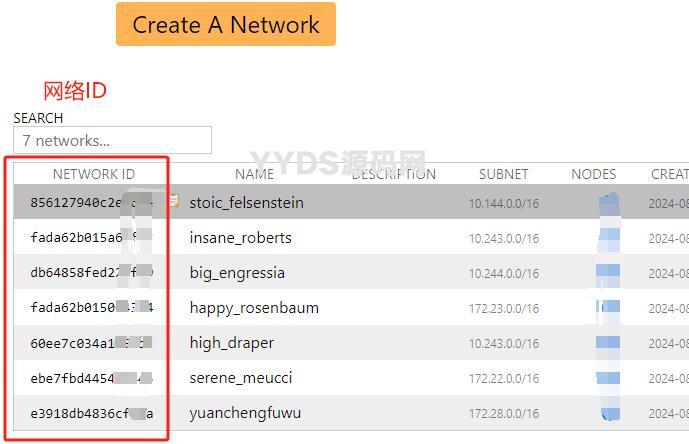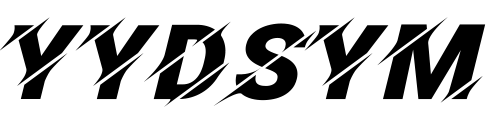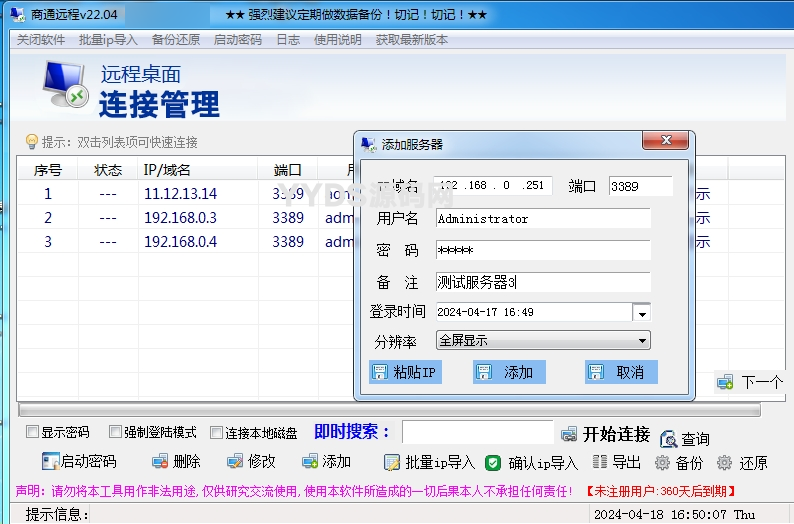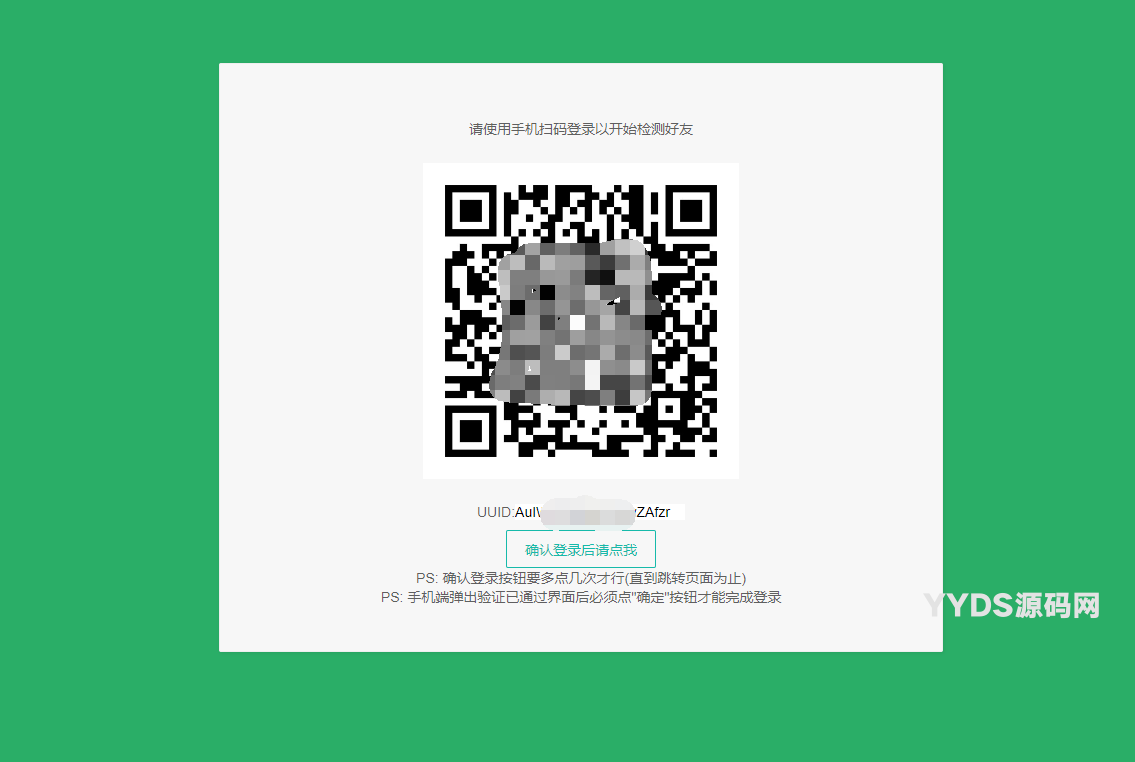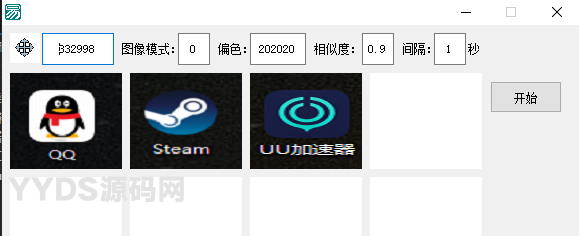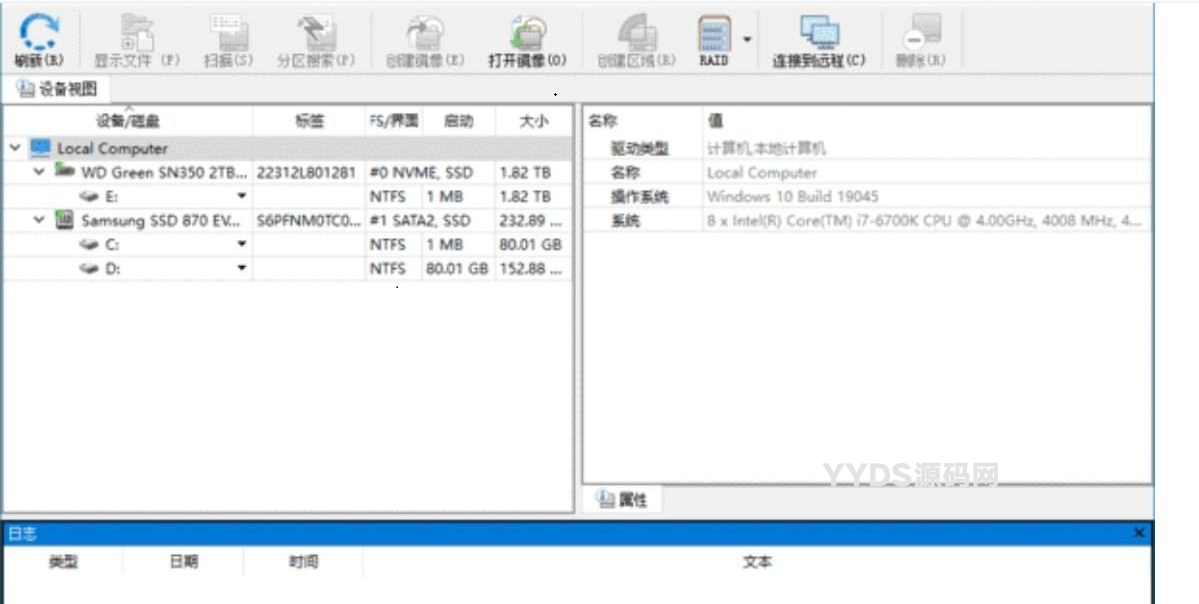一、运行界面
一键自动执行
1.被控端
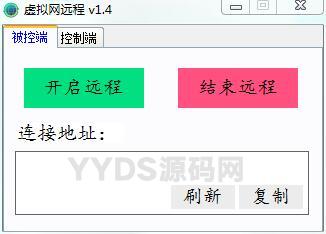
开启远程:自动安装ZeroTier.msi程序,并启动tvnserver.exe被控端。
结束远程:自动卸载ZeroTier.msi程序,并结束tvnserver.exe被控端。
关闭窗口并不会卸载ZeroTier.msi程序,也不会结束tvnserver.exe被控端。
开启远程如果需要安装ZeroTier.msi虚拟网络获取IP会比较慢,如果链接地址显示的192.168开头的可能是物理网卡的ip,可以等几秒刷新看看。
2.控制端
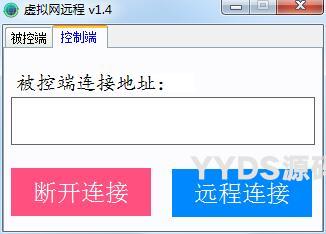
断开连接:结束tvnviewer.exe控制端,自动卸载ZeroTier.msi程序。
远程链接:自动安装ZeroTier.msi程序,并启动tvnviewer.exe控制端链接输入框中的地址。
关闭窗口并不会卸载ZeroTier.msi程序,也不会结束tvnviewer.exe控制端。
二、所有文件

下载会得到一个远程服务1.4.exe,文件为rar自解压,所有用到的文件都在里面(易语言源码也在),也可以直接运行。
biao.ico = 图标文件
id.ini = ZeroTier网络id(自行注册获取)
TightVNC.reg = tvnserver.exe被控端配置
tvnserver.exe = 被控端程序(服务端)
tvnviewer.exe = 控制端程序(客户端)
ZeroTier.msi = 虚拟局域网安装程序
虚拟网远程.exe = 易语言编译的辅助面板
远程服务.e = 易语言源码(虚拟网远程.exe)
三、使用方法
1、下载远程服务1.4.exe程序。
2、获取ZeroTier网络ID。(自行注册申请)
3、使用winrar打开自解压内 id.ini把申请的网络ID粘贴并保存,或建立同名文件覆盖。(1个ID好像是支持50台设备)
4、直接运行自解压就可以用了,或者解压到一个文件夹运行虚拟网远程.exe